Исправлено: Chivalry 2 продолжает вылетать или игра не запускается
Разное / / August 04, 2021
Tripwire Interactive опубликовано и Разорванный баннер разработан Chivalry 2 как многопользовательская слэш-ролевая игра. Однако вызывает сожаление, что сразу после его выпуска разработчики начали сталкиваться с критикой из-за случайных ошибок и сбоев, так как это приводит к тому, что Chivalry 2 продолжает вылетать или игра не запускается. Что ж, это не очень приятно, когда мы вкладываем драгоценное время и деньги.
В любом случае, покопавшись в различных причинах этой ошибки, к счастью, мы нашли несколько простых шагов по устранению неполадок, чтобы исправить эту ошибку. Итак, давайте начнем без лишних слов, потому что мы знаем, что большинство из вас с нетерпением ждут, чтобы получить лучшее и эффективное решение для исправления этой досадной ошибки.

Содержание страницы
-
Как исправить ошибки Chivalry 2, которые вылетали или игра не запускалась
- Исправление 1: перезапустите игру после перезагрузки компьютера
- Исправление 2: убедитесь, что компьютер не перегревается.
- Исправление 3: установите последние версии драйверов
- Исправление 3: отключите фоновые программы.
- Исправление 4: проверьте свое оборудование
- Исправление 5: запуск игры с правами администратора
- Дополнительные исправления:
Как исправить ошибки Chivalry 2, которые вылетали или игра не запускалась
Исправление Chivalry 2 продолжает вылетать или игра не запускается - не такая уж сложная задача. Вы можете исправить это, выполнив пару вещей. Но, во-первых, важнее проверить, соответствует ли ваш компьютер минимальным системным требованиям. Вот список минимальных и рекомендуемых системных требований:
Системные требования (минимальные)
- Процессор: Intel Core i3-4370 или аналогичный
- баран: 8 ГБ
- ОПЕРАЦИОННАЯ СИСТЕМА: Windows 10 64-битная
- GPU: NVIDIA GeForce GTX 660 или аналогичный
- P-ШЕЙДЕР: 5.0
- V-ШЕЙДЕР: 5.0
- БЕСПЛАТНОЕ ХРАНЕНИЕ: 20 ГБ
- VRAM: 2048 МБ
рекомендуемые Требования:
- Процессор: Intel Core i7 6700 или аналогичный
- баран: 16 ГИГАБАЙТ
- ОПЕРАЦИОННАЯ СИСТЕМА: Windows 10 64-битная
- GPU: NVIDIA GeForce GTX 1070 или аналогичный
- P-ШЕЙДЕР: 5.1
- V-ШЕЙДЕР: 5.1
- БЕСПЛАТНОЕ ХРАНЕНИЕ: 20 ГБ
- VRAM: 8192 МБ
Исправление 1: перезапустите игру после перезагрузки компьютера
Самое первое, что мы рекомендуем, - это закрыть вашу игру. Затем перейдите в меню «Пуск» и нажмите кнопку питания. Как только вы нажмете кнопку питания, выберите вариант перезагрузки. Теперь, пожалуйста, подождите, пока он загрузится. После загрузки запустите игру, и вы увидите, что игра работает нормально, без каких-либо проблем. По сути, простая перезагрузка очищает все временные сбои и данные кеша, присутствующие в ваших игровых файлах и системе.
Ждать! У вас все еще есть сбой Chivalry 2 или ошибка запуска игры, затем выполните дальнейший процесс, который мы упомянули в этой статье, чтобы исправить проблему.
Исправление 2: убедитесь, что компьютер не перегревается.

Перегрев - один из самых частых провокаторов Chivalry 2, который постоянно дает сбой или игра не запускается на ПК. Именно если вы что-то запускаете который, безусловно, энергоемкий, как и последние игры, то ваш компьютер автоматически запрограммирован на выключение, если температура процессора или графического процессора достигает критического значения. уровни. Таким образом, он защищает себя от серьезных сбоев оборудования.
Эти вещи становятся нормой после длительного пребывания в тепле. Итак, вам нужно будет проконтролировать систему охлаждения, очистить все вентиляторы, удалить всю пыль и мусор и удалить их оттуда.
Также необходимо нанести термоклей на процессор. Это значительно снизит перегрев. Кроме того, вам также следует добавить несколько дополнительных кулеров, если для этого есть свободное место. Просто убедитесь, что у вас нет проблем с электроснабжением. Наконец, если вам нужно какое-то программное обеспечение для определения колебаний температуры, вы можете загрузить SpeedFan, проверить показания или даже контролировать вращение основных вентиляторов.
Рекламные объявления
Исправление 3: установите последние версии драйверов
В Windows 10 с самого начала были проблемы с адаптируемостью драйверов, и эти проблемы еще не решены. Таким образом, существует вероятность, что ваш текущий драйвер видеокарты несовместим с Windows 10. Все ваши драйверы требуют обновления, но выполнение этого вручную - очень долгий процесс, поэтому, если у вас нет времени сделать это вручную, загрузите инструмент обновления драйверов, чтобы сделать это роботизированно. Однако я лично не рекомендую использовать сторонний инструмент, если ваш главный приоритет - ваша конфиденциальность.
Когда дело доходит до игр, ваш графический процессор и процессор чрезвычайно важны. Итак, чтобы ваш компьютер был готов к любой новой игре или чрезмерной нагрузке, обязательно обновляйте версии драйверов.
Однако после успешной установки последних версий драйверов просто перезагрузите устройство и запустите игру, чтобы проверить, продолжает ли Chivalry 2 давать сбой или проблема с запуском игры сохраняется или нет.
Рекламные объявления
Исправление 3: отключите фоновые программы.
- Открыть Диспетчер задач Щелкните правой кнопкой мыши на панели задач.
- Нажми на Вкладка "Автозагрузка".
- Отключите все ненужные и ресурсоемкие приложения.
- Запустить снова вашу систему и посмотрите изменения.
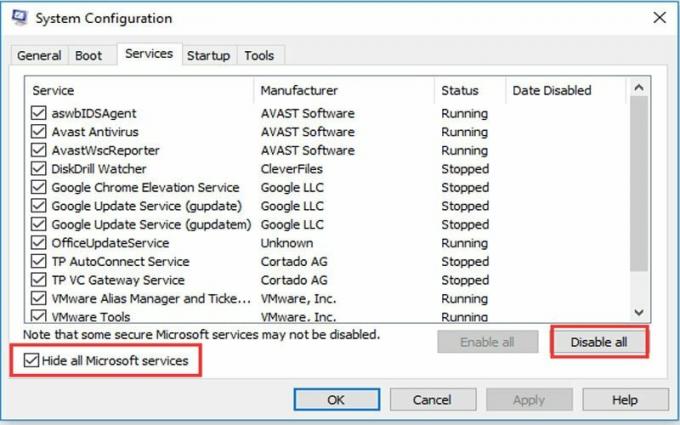
Несмотря на то, что игра использует большую часть ваших системных ресурсов, дополнительные фоновые программы могут задерживать вашу оперативную память или процессор, что также может происходить при внезапных отключениях или сбоях. В этом отношении мы советуем вам отключить эти ресурсоемкие приложения, чтобы снизить нагрузку на ваш компьютер. Вот как отключить запуск фоновых приложений в системе:
- Пропустить встроенное звуковое устройство
- открыто Диспетчер устройств Щелкните правой кнопкой мыши меню «Пуск».
- Перейти к видео, Звук, а также Игровые контроллеры.
- Расширьте этот раздел, щелкните правой кнопкой мыши встроенное звуковое устройство и Выключи.
- Неисправность Диспетчер устройств и перезапустите вашу систему.
Универсальный звуковой драйвер, реализованный в Центре обновления Windows 10 для встроенных звуковых устройств, иногда конфликтует с другими устройствами, в основном с графическим процессором. Это может повлиять на сбой графического процессора, что в конечном итоге приведет к сбоям, что приведет к постоянному нервному истощению. А нам это не нужно.
Поэтому рекомендуется отказаться от встроенного звукового устройства и использовать только Realtek. Таким образом, вы сможете избежать возможных конфликтов между устройствами.
- Запустите сканирование на наличие вредоносных программ.
- Открыть Защитник Windows из области уведомлений.
- Выбирать Защита от вирусов и угроз.
- Выбирать Быстрое сканирование.
- Если вы хотите более точное сканирование, выберите Параметры сканирования вместо.
- Тогда выбирай Автономный режим сканирования Защитника Windows.
- Кран Сканировать сейчас.
- Затем дождитесь завершения.
Вредоносным программам сложно создавать такие критические проблемы, как эта, но в последнее время мы видим, как несколько вредоносных программ для крипто-майнинга захватывают ресурсы вашего процессора. Для этого мы советуем вам провести тщательное сканирование с помощью Защитника Windows или любого стороннего антивируса, который у вас есть. Многие сторонние программы просканируют ваш компьютер и успешно избавятся от всех обнаруженных вредоносных программ.
Исправление 4: проверьте свое оборудование
Возможно, запрос вообще не имеет отношения к системе; возможно, это на вашем оборудовании. Например, когда я искал подходящие решения проблемы сбоя игры в Windows 10, я обнаружил, что у одного пользователя возникла проблема с моим графическим процессором. А именно, у него не было достаточно стабильного блока питания для моей видеокарты, что доставило ему много проблем.
Итак, не забывайте проверять, правильно ли собран ваш компьютер, и если вы обнаружите, что что-то не так, замените свои текущие компоненты на подходящие. Особое внимание уделяется оперативной памяти и жесткому диску. Редко, но иногда повреждается жесткий диск или ломается карта памяти.
Итак, убедитесь, что все работает нормально, чтобы исключить оборудование, поскольку возможная причина сбоя Chivalry 2 или проблемы с запуском игры.
Исправление 5: запуск игры с правами администратора
Большинство пользователей находят это полезным, когда дело доходит до исправления ошибок такого рода. Однако запуск игры с правами администратора позволит ей использовать ваши системные ресурсы в экстремальных условиях.
Итак, если вы также столкнулись с ошибкой сбоя, мы рекомендуем вам запустить Chivalry 2 от имени администратора. Для этого выполните шаги, указанные ниже:
- Прежде всего, вам нужно просто зайти в папку с установкой Chivalry 2.
- Затем щелкните правой кнопкой мыши файл .exe Chivalry 2.
- Теперь перейдите на вкладку «Совместимость».
- Это оно. Теперь, наконец, установите флажок рядом с «Запустите эту программу от имени администратора“.

- Теперь проверьте, продолжает ли Chivalry 2 вылетать или игра не запускается, но все еще сохраняется.
Читайте также: Как исправить ошибку Super Animal Royale «Не удалось подключиться к серверам при повторной попытке»
Дополнительные исправления:
- Вы можете попробовать проверить файлы игры Chivalry 2.
- Также вы можете попробовать очистить файл кеша и временные файлы игры.
- Настройте параметры графики в игре.
Что ж, это некоторые из сложных шагов по устранению неполадок, которые вам нужно выполнить, если вы получаете сбой Chivalry 2 или игра не работает. начиная с ПК. Мы надеемся, что вы найдете это руководство полезным и теперь сможете исправить Chivalry 2, которая продолжает вылетать или игру не запускает ошибку на ПК. успешно.
Однако, если у вас есть какие-либо сомнения или даже предложения, напишите нам в разделе комментариев. Кроме того, для получения дополнительных технических и игровых обновлений регулярно посещайте наш веб-сайт.



